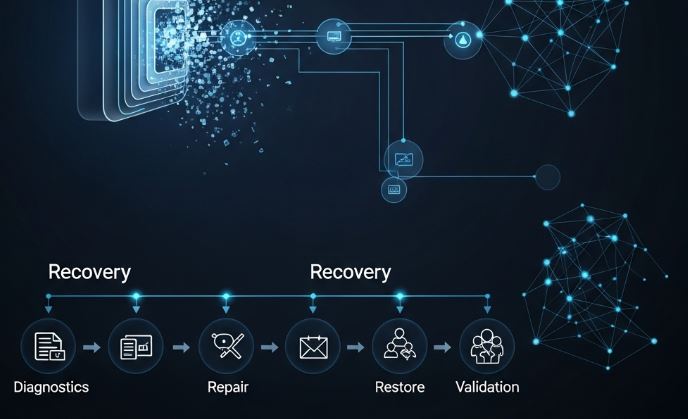
Sokunk számára ismerős a pillanat: egy rendszerfrissítés, egy régóta várt optimalizáció, és a gondtalan várakozás helyett hirtelen szembesülünk a ténnyel, hogy root jogosultságunk – az a bizonyos mindentudó kulcs a rendszerhez – mintha köddé vált volna. Pánikra semmi ok! Ez a cikk éppen azért született, hogy lépésről lépésre vezessen végig azon, hogyan állíthatjuk helyre a hozzáférésünket, még akkor is, ha elsőre reménytelennek tűnik a helyzet. Merüljünk is el a részletekben!
Miért is olyan fontos a Root Jogosultság?
A „root” szó gyökere a unixos és linuxos rendszerek világában egy olyan felhasználói fiókot jelöl, amely a rendszeren belüli legmagasabb szintű privilégiumokkal rendelkezik. Gyakorlatilag ez az a fiók, ami minden fájlt, mappát és beállítást módosíthat, telepíthet és eltávolíthat szoftvereket, vagy éppen hozzáférhet a hardverhez. Gondoljunk rá úgy, mint egy mindentudó rendszergazdára, aki korlátlan hatalommal bír.
Ezzel a hatalommal azonban felelősség is jár. A root jogok gondatlan használata könnyedén vezethet a rendszer instabilitásához, adatok elvesztéséhez, vagy akár biztonsági résekhez. Éppen ezért a legtöbb modern operációs rendszer alapértelmezés szerint nem engedi meg a felhasználóknak, hogy folyamatosan rootként dolgozzanak. Ehelyett sudo parancsokkal, vagy egyéb jogosultságkezelő mechanizmusokkal biztosítanak ideiglenes hozzáférést a rendszer kritikus részeinek módosításához.
A Frissítések Árnyoldala: Miért Tűnhet El a Root?
Számos oka lehet annak, hogy egy rendszerfrissítés után hirtelen elveszítjük a root hozzáférést. Az egyik leggyakoribb forgatókönyv, hogy a frissítés során megváltozik a rendszerpartíció felépítése, vagy a bootloader beállításai. Elképzelhető, hogy egy új kernel verzió telepítése, vagy egy alapvető rendszerkönyvtár frissítése felülírja a korábbi jogosultságkezelő beállításokat. Néhány esetben a biztonsági protokollok szigorodása is oka lehet, amikor a rendszer tudatosan korlátozza a root hozzáférést, hogy megakadályozza a jogosulatlan behatolást.
Előfordulhat, hogy a frissítés során valamilyen hiba csúszik a telepítési folyamatba, ami hibás konfigurációs fájlokat eredményez. Például, ha a /etc/sudoers fájl, ami a sudo parancs működéséért felel, sérül, akkor a felhasználók elveszíthetik a jogosultságukat a rootként történő parancsvégrehajtásra. Ritkábban, de lehetséges, hogy egy rosszul konfigurált biztonsági szoftver, vagy akár egy vírusirtó program akadályozza meg a root hozzáférést.
Fontos megjegyezni, hogy ezek a problémák nem feltétlenül jelentik azt, hogy valaki feltörte a rendszerünket, vagy rosszindulatú szoftver támadta meg. Sokkal valószínűbb, hogy egy egyszerű konfigurációs vagy telepítési anomália áll a háttérben.
A Megoldás Nyomában: Így Szerezd Vissza!
Most pedig térjünk rá a lényegre: hogyan szerezd vissza a root jogosultságodat? A folyamat némileg eltérhet a használt operációs rendszertől függően, de az alapelvek hasonlóak. A leggyakoribb módszer a helyreállítási mód (recovery mode) vagy egy élő rendszer (live CD/USB) használata.
1. Helyreállítási Mód (Recovery Mode)
Ez a módszer a leggyakrabban alkalmazható Linux disztribúciók esetén. A helyreállítási mód egy minimális rendszerkörnyezetet biztosít, amelyben a rendszer kritikus fájljai hozzáférhetővé válnak, és módosíthatók.
- Indítsuk újra a számítógépet: Amikor megjelenik a GRUB (Grand Unified Bootloader) menü – ami a legtöbb Linux rendszer indításakor felbukkan –, válasszuk ki a „Advanced options for Ubuntu” (vagy a használt disztribúciónknak megfelelő) opciót.
- Válasszuk a helyreállítási módot: Ezen belül válasszuk ki azt a kernelt, amellyel a problémák jelentkeztek, és válasszuk a „recovery mode” opciót.
- Mountoljuk a fájlrendszert: Miután a helyreállítási mód elindult, a terminálban adjuk ki a következő parancsot a fájlrendszer írhatóvá tételére:
mount -o remount,rw /Ez a parancs lehetővé teszi, hogy módosítsuk a rendszerfájlokat, amelyek egyébként csak olvasható módban érhetők el.
- Hozzuk létre a root jelszót (ha nincs): Ha eddig nem volt root jelszó beállítva, vagy elfelejtettük, a következő paranccsal beállíthatunk egy újat:
passwd rootEkkor kérni fogja az új jelszót, majd annak megerősítését.
- Ellenőrizzük a sudoers fájlt: Ez az egyik legfontosabb lépés. A
/etc/sudoersfájl felelős azért, hogy mely felhasználók futtathatnak parancsokat rootként asudoparanccsal. Nyissuk meg ezt a fájlt egy szövegszerkesztővel, például ananoparanccsal:nano /etc/sudoersKeressük meg azt a sort, amelyik a felhasználói csoportunkra vonatkozik (pl.
%sudo ALL=(ALL:ALL) ALL). Győződjünk meg róla, hogy ez a sor nincs kikommentelve (azaz nincs#jel előtte), és helyesen van beállítva. Ha a saját felhasználói nevünk nem szerepel asudocsoportban, vagy egyáltalán nincssudocsoport, akkor hozzáadhatjuk magunkat. Egy egyszerű módja a hozzáadásnak (feltételezve, hogy a felhasználónevünk „felhasználó”):usermod -aG sudo felhasználóFONTOS: A
sudoersfájl rendkívül érzékeny. Bármilyen hiba a szerkesztés során a teljes sudo funkcionalitás elvesztését okozhatja. Mindig avisudoparancsot használjuk a szerkesztéshez, ha lehetséges, mert az ellenőrzi a szintaktikai hibákat a mentés előtt. - Frissítsük a GRUB-ot (ha szükséges): Egyes esetekben a bootloader is megsérülhet. Ezt a következő parancsokkal javíthatjuk:
update-grub grub-install /dev/sdX # Az X helyére írjuk be a boot lemezünk betűjelét, pl. sda - Indítsuk újra a rendszert: Miután elvégeztük a szükséges módosításokat, indítsuk újra a rendszert a
rebootparanccsal.
2. Élő Rendszer (Live CD/USB) Használata
Ha a helyreállítási mód nem érhető el, vagy túl bonyolultnak tűnik, az élő rendszer kiváló alternatíva. Ez a módszer magában foglalja egy külön operációs rendszer indítását egy USB meghajtóról vagy CD-ről, ami lehetővé teszi a fő rendszerfájlokhoz való hozzáférést anélkül, hogy az megsérülne.
- Készítsünk egy bootolható USB-t/CD-t: Töltsük le egy Linux disztribúció (pl. Ubuntu, Mint) ISO képfájlját, és írjuk ki egy USB meghajtóra vagy CD-re egy olyan eszközzel, mint az Etcher vagy a Rufus.
- Indítsuk el a számítógépet az élő rendszerről: Állítsuk be a BIOS/UEFI-t úgy, hogy az USB-ről vagy CD-ről bootoljon.
- Mountoljuk a problémás partíciót: Miután az élő rendszer elindult, nyissunk meg egy terminált, és azonosítsuk a problémás rendszerpartíciót (pl.
/dev/sda1). Ezután mountoljuk fel egy tetszőleges mappába, például:sudo mount /dev/sda1 /mnt - Chroot-oljunk a rendszerbe: Ahhoz, hogy a telepített rendszer környezetében dolgozhassunk, használjuk a
chrootparancsot:sudo chroot /mntEz a parancs „beléptet” minket a telepített rendszerbe, így úgy dolgozhatunk, mintha ott lennénk.
- Végezzük el a szükséges módosításokat: Mostantól ugyanazokat a parancsokat használhatjuk, mint a helyreállítási módban (pl.
passwd root,nano /etc/sudoers,usermod). - Lépjünk ki a chroot-ból és indítsuk újra: Miután elvégeztük a javításokat, lépjünk ki a
chrootkörnyezetből azexitparanccsal, majd unmountoljuk a partíciót:sudo umount /mntVégül indítsuk újra a számítógépet a
rebootparanccsal.
Megelőzés és Jó Gyakorlatok
Ahhoz, hogy elkerüljük a jövőbeni root jogosultság problémákat, érdemes betartani néhány jó gyakorlatot:
- Rendszeres biztonsági mentés: Készítsünk rendszeresen biztonsági mentést a fontos fájlokról és a teljes rendszerről. Egy jó mentési stratégia felbecsülhetetlen értékű lehet, ha valami balul sül el.
- Snapshottak használata: Sok modern Linux disztribúció és fájlrendszer (pl. Btrfs, ZFS) támogatja a snapshottak készítését. Ezek a rendszer állapotának pillanatképei, amelyekre gyorsan visszaállhatunk, ha egy frissítés vagy módosítás problémát okoz.
- Figyelmes frissítés: Ne frissítsünk vakon. Olvassuk el a frissítési jegyzeteket, és győződjünk meg róla, hogy a frissítés kompatibilis-e a rendszerünkkel és az általunk használt szoftverekkel.
- Ne használjunk root felhasználót mindennapi feladatokhoz: A mindennapi használathoz mindig használjunk egy normál felhasználói fiókot, és csak akkor lépjünk root módba a
sudoparanccsal, ha feltétlenül szükséges. Ez jelentősen csökkenti a véletlen károkozás kockázatát. - Jó jelszó-menedzsment: Használjunk erős, egyedi jelszavakat minden felhasználói fiókhoz, beleértve a root fiókot is.
Végszó
A root jogosultság elvesztése egy frissítés után ijesztő lehet, de mint láthatjuk, a helyzet korántsem reménytelen. A megfelelő tudással és némi türelemmel szinte minden esetben visszaállítható a rendszerünk normális működése. Reméljük, hogy ez a részletes útmutató segít abban, hogy magabiztosabban kezeljük az ilyen jellegű problémákat, és elkerüljük a jövőbeni bosszúságokat. Ne feledjük, a tudás a kulcs a digitális világban!
